Sådan bruges flere webbrowsere på én gang
Brand loyalitet til side, der er intet, der forhindrer dig i at bruge flere webbrowsere på den samme computer, endda samtidig. Ved at køre mere end en browser kan du forblive logget ind på websteder med flere konti - en konto i hver browser - kontrollere, hvordan dit websted fungerer i forskellige browsere eller drage fordel af hvert programs udvidelser og funktioner. Hvis du er forpligtet til et enkelt mærke af browser, kan du køre flere forekomster af programmet for at bruge forskellige konti på samme tid.
Kør flere browsere
Separate webbrowsere interagerer ikke eller er ikke i konflikt med hinanden. Hvis du vil køre Chrome, Firefox og Internet Explorer samtidigt, skal du kun installere hver browser på din computer og dobbeltklikke på skrivebordsikonet for hver efter hinanden. Når de er åbne, skal du skifte mellem vinduerne med proceslinjen eller genvejen "Alt-Tab". For at vise to vinduer side om side skal du trykke på "Windows-Left" i det ene og "Windows-Right" i det andet. Ud over at yde support til flere konti på et enkelt sted, hjælper installation af flere browsere med kompatibilitet: Nogle sider, især gamle sider, fungerer kun korrekt i Internet Explorer. I mellemtiden kræver Flash-videoer installation af Adobe Flash Player, men Chrome kan afspille disse filer uden ekstra software. For øget privatliv kan du bruge en separat browser til websteder som Facebook eller Google, der er kendt for at spore browsingaktivitet.
Flyt mellem browsere
Når du bruger en anden browser til privatlivets fred, er det fordelagtigt, at browsere på din computer ikke deler dine personlige oplysninger med hinanden. Til andre formål vil du muligvis overføre dine bogmærker, cookies eller din historie. Hver browser kan importere disse data fra andre browsere. I Firefox skal du trykke på "Ctrl-Shift-B" og importere data fra menuen "Import og sikkerhedskopi". Klik på "Importer bogmærker og indstillinger" i Chrome-vinduet Indstillinger. For at flytte til Internet Explorer 9, 10 eller 11 skal du trykke på "Alt-F" for at åbne menuen Filer, vælge "Import og eksport" og vælge "Importer fra en anden browser." Disse processer overfører dine data én gang - for at få adgang til en altid opdateret bogmærkeliste på tværs af alle browsere kan du prøve en webbogmærketjeneste såsom Xmarks, Delicious eller Google Bookmarks.
Flere profiler og sessioner
For at køre to separate kopier af Chrome eller Firefox på én gang skal du oprette en anden konto. I Chrome skal du trykke på "Tilføj ny bruger" i Indstillingerne. Det øverste venstre hjørne af vinduet viser ikonet for din konto. Klik på den, og vælg en anden konto for at åbne et andet vindue. For at køre en anden kopi af Firefox skal du trykke på "Windows-R" og køre kommandoen "firefox.exe -p -no-remote" uden anførselstegn for at oprette en ny profil eller skifte mellem profiler. Kommandoen "-no-remote" giver Firefox mulighed for at indlæse en profil i et andet vindue uden at lukke den første kopi af browseren. Internet Explorer kan ikke køre to separate profiler på én gang, men IE kan vise et andet vindue til brug af flere websitekonti samtidigt. Tryk på "Alt-F" for at åbne menuen Filer og klik på "Ny session."
Effekter af flere profiler
I Firefox og Chrome indeholder din profil næsten enhver tilpasning, du foretager i browseren. Din historie, bogmærker, udvidelser, værktøjslinjelayout, cookies og startside er alle bundet til din profil, så du skal konfigurere disse emner separat i hver profil. I Chrome kan hver profil også have sin egen Google-konto. Profiler indeholder ikke plug-ins som Adobe Flash, som installeres på alle profiler på din computer. Brug af to Windows-konti i Internet Explorer har en lignende effekt som profilskift i Firefox og Chrome, men der er ingen måde at køre to konti side om side. Brug i stedet en ny session til at åbne et andet vindue, der bruger separate cookies, men ellers deler de samme brugerdata som hovedvinduet.


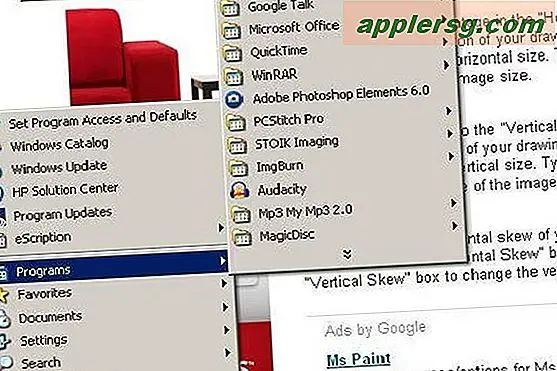






![IOS 9.2 opdatering udgivet med fejlrettelser [IPSW Download Links]](http://applersg.com/img/ipad/159/ios-9-2-update-released-with-bug-fixes.jpg)


